文章詳情頁
win7電腦局域網不可訪問具體處理方法
瀏覽:91日期:2022-12-12 18:07:39
在使用win7電腦的時候,若是遇見局域網不可訪問的情況,該怎么解決呢?下面教程就為大伙帶來了win7電腦局域網不可訪問的具體處理方法。
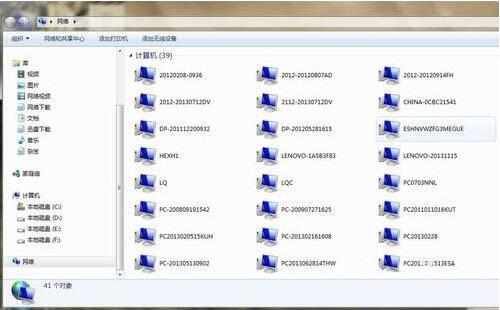
1、按Win+R組合鍵,彈出“運行”對話框,輸入services.msc。如圖所示:
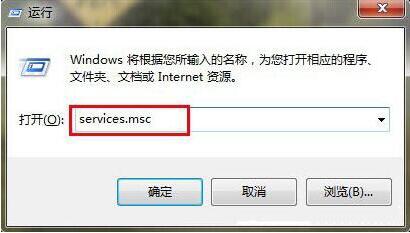
2、彈出“服務”對話框,在右邊窗格中,找到server,雙擊。如圖所示:
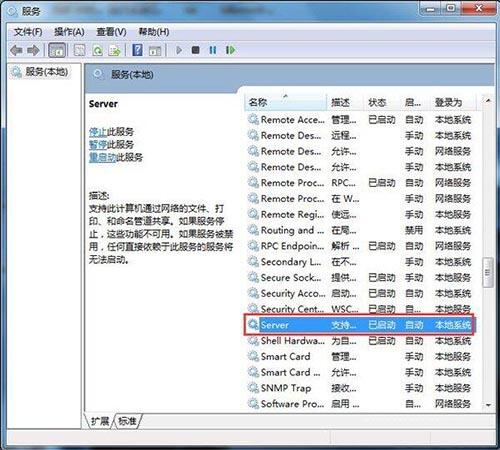
3、彈出“server的屬性”對話框,將中間的“啟動類型”改為:自動。“服務狀態”設為:啟動。如圖所示:
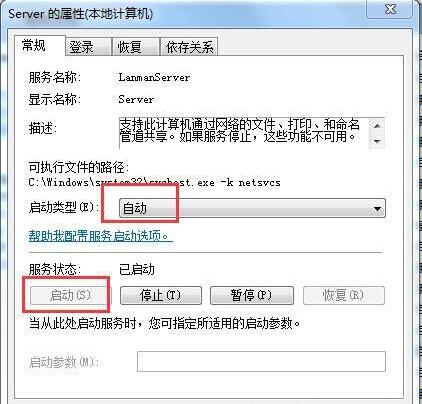
4、按Win+R組合鍵,彈出“運行”對話框,輸入secpol.msc。如圖所示:
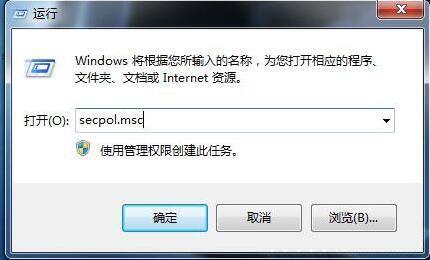
5、彈出“本地安全策略”對話框。選中左窗格中的“本地策略”——“用戶權限分配”。在右窗格中,選中“從網絡訪問此計算機”選項。如圖所示:
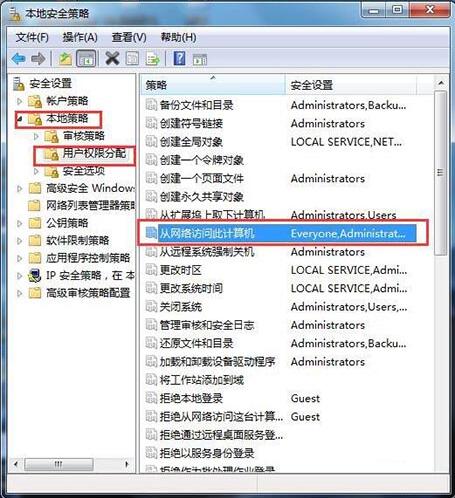
6、彈出“從網絡訪問此計算機 屬性”對話框,在“本地安全設置”中,在窗格中,將除了“Everyone”以外的其他賬戶都刪除。
7、最后,打開網上鄰居,就可以看到局域網中的其他計算機了
根據上文為你們呈現的win7電腦局域網不可訪問的具體處理方法,你們是不是都學會了呀!
相關文章:
1. Win8電腦怎么關閉打開文件時的安全警告?2. 世界上最流行的操作系統不是Linux或者Windows,而是MINIX3. 錄屏怎么保存gif動圖? UOS錄屏生成Gif動畫的技巧4. 統信uos操作系統怎么激活? 統信UOS系統家庭版激活教程5. 去掉系統快捷方式箭頭的途徑——修改注冊表6. Win7系統realtek高清晰音頻管理器圖標找不到了怎么恢復?7. UOS文檔查看器怎么添加書簽? UOS添加書簽的三種方法8. 如何純凈安裝win10系統?uefi模式下純凈安裝win10系統圖文教程9. 如何從 PC 上的 USB 安裝 Windows 1110. Win11如何切換輸入法?Win11切換輸入法的方法
排行榜
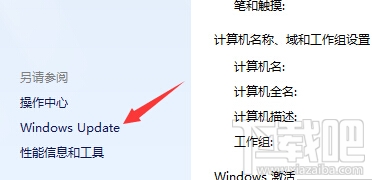
 網公網安備
網公網安備